Applicazione della funzione di prevenzione copia non autorizzata durante la stampa
Questa funzione consente di incorporare un avviso sotto un testo stampato, ad esempio "Copia illegale", per impedire la copia non autorizzata di un documento riservato (Prevenzione copia non autorizz.per modello). È anche possibile specificare se convertire il documento stampato in una sovrastampa grigia (Sicurezza dati per copia).

La funzione Risparmio toner non può essere selezionata quando è abilitata la funzione Prevenzione copia non autorizzata.
Riepilogo funzione di prevenzione copia non autorizzata
La prevenzione copia non autorizzata comprende due funzioni: "Prevenzione copia non autorizz.per modello" e "Sicurezza dati per copia." Se viene effettuata una copia del documento stampato con la funzione di prevenzione copia non autorizzata, si otterrà il seguente risultato:
Prevenzione copia non autorizzata per modello
Il testo o il modello utilizzato per Prevenzione copia non autorizzata è incorporato nel documento stampato. Il testo o il modello incorporato viene stampato in colore chiaro. Se il documento viene copiato, il testo o il modello di prevenzione apparirà più scuro.
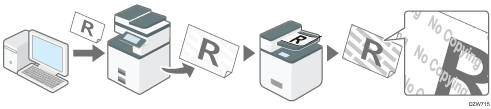
Sicurezza dati per copia
Il testo utilizzato per la prevenzione copia non autorizzata è incorporato nel documento stampato. Il testo incorporato viene stampato in colore chiaro. Se il documento viene copiato, si otterrà il seguente risultato:
Se il documento viene copiato da una copiatrice dotata del modulo di sicurezza dati per copia, le immagini e il testo del documento copiato vengono convertite in una sovrastampa grigia. I contenuti del documento vengono nascosti per impedire che siano copiati o trafugati.
Se il documento viene copiato da una copiatrice dotata del modulo di sicurezza dati per copia, il testo incorporato apparirà sul documento copiato. Questa funzione rende difficile la lettura dei contenuti del documento o attira l'attenzione dell'utente con un testo di avviso utilizzato per la prevenzione della copia o dell'uso non autorizzati.
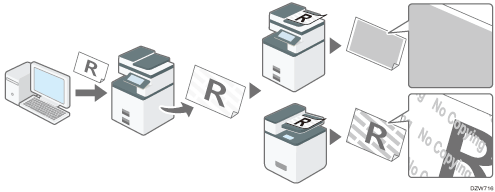

La funzione Prevenzione copia non autorizzata potrebbe non essere in grado di impedire sempre le fughe di informazioni.
Il produttore non si assume responsabilità sull'aspetto dei motivi di stampa e su altre funzioni di protezione copia. L'aspetto dei modelli di stampa e il funzionamento della prevenzione copia non autorizzata possono variare in base alla qualità della carta utilizzata, al modello e alle impostazioni della macchina.
Il produttore non si assume responsabilità per danni derivanti dall'uso o dall'incapacità di utilizzare i motivi di stampa di Prevenzione copia non autorizzata.

Per stampare utilizzando la funzione Sicurezza dati per copia, usare la carta di seguito specificata.
Carta comune
Carta riciclata con un grado di bianco del 70% o superiore.
Formato B5 o superiore
Per convertire immagini e testo in una sovrastampa grigia in Sicurezza dati per copia, specificare l'impostazione anche sul multifunzione.
L'immagine di Prevenzione copia non autorizzata per modello potrebbe essere copiata con una densità non uniforme. In questo caso, modificare il tipo di originale in [Testo] o [Foto].
Stampa di un documento specificando la funzione di prevenzione copia non autorizzata (Windows)
Configurare l'impostazione di stampa nella scheda [Testo/Timbro].
 Aprire il documento da stampare sul computer, quindi visualizzare la schermata delle impostazioni del driver di stampa dal menu di stampa dell'applicazione.
Aprire il documento da stampare sul computer, quindi visualizzare la schermata delle impostazioni del driver di stampa dal menu di stampa dell'applicazione.
 Specificare Formato documento, Tipo carta, Orientamento e altre impostazioni.
Specificare Formato documento, Tipo carta, Orientamento e altre impostazioni.
 Nella scheda [Testo/Timbro], selezionare la casella [Prevenzione copia non autorizzata] e specificare il tipo di prevenzione per copie non autorizzate.
Nella scheda [Testo/Timbro], selezionare la casella [Prevenzione copia non autorizzata] e specificare il tipo di prevenzione per copie non autorizzate.
Modello prevenz. copia non autorizz: fare clic sul pulsante delle impostazioni dettagliate per specificare un modello di testo o maschera da incorporare in un documento.
Sicurezza dati per copia: fare clic sul pulsante delle impostazioni dettagliate per selezionare un testo da incorporare nel documento.
 Una volta terminata la configurazione, fare clic su [OK] per eseguire la stampa.
Una volta terminata la configurazione, fare clic su [OK] per eseguire la stampa.

La Prevenzione copia non autorizzata potrebbe non essere eseguita correttamente con la Stampa fronte-retro perché il testo o il modello sul retro potrebbero essere acquisiti attraverso l'originale.
Stampa di un documento specificando la funzione di prevenzione copia non autorizzata (macOS)
Configurare le impostazioni nel menu [Prevenzione copia non autorizzata] in "Set funzioni" di [Funzioni stampante].
 Aprire il documento da stampare sul computer, quindi visualizzare la schermata delle impostazioni del driver di stampa dal menu di stampa dell'applicazione.
Aprire il documento da stampare sul computer, quindi visualizzare la schermata delle impostazioni del driver di stampa dal menu di stampa dell'applicazione.
 Specificare Paper Size, Orientamento, Tipo carta e altre impostazioni.
Specificare Paper Size, Orientamento, Tipo carta e altre impostazioni.
 Selezionare [Funzioni stampante].
Selezionare [Funzioni stampante].
 In [Prevenzione copia non autorizzata] su "Set funzioni", selezionare il tipo di prevenzione.
In [Prevenzione copia non autorizzata] su "Set funzioni", selezionare il tipo di prevenzione.
Prevenzione copia non autorizz.per modello: specificare un modello di testo o maschera da incorporare in un documento.
Sicurezza dati per copia: Consente di specificare un testo da incorporare nel documento.
 Una volta terminata la configurazione, fare clic su [Stampa] per eseguire la stampa.
Una volta terminata la configurazione, fare clic su [Stampa] per eseguire la stampa.

La Prevenzione copia non autorizzata potrebbe non essere eseguita correttamente con la Stampa fronte-retro perché il testo o il modello sul retro potrebbero essere acquisiti attraverso l'originale.
